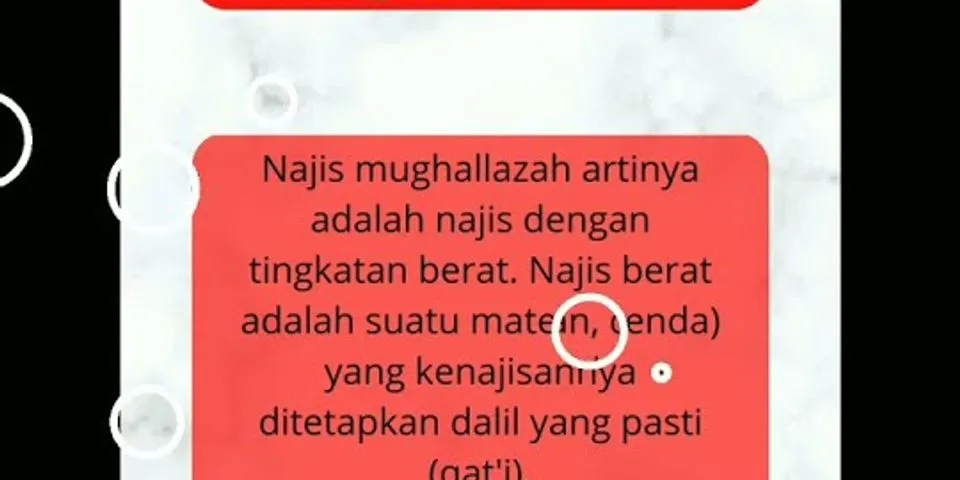Penggunaan akun Gmail sendiri memiliki banyak manfaaat. Show Tapi, ada kalanya kita ingin mengeluarkan atau menghapus akun tersebut dari perangkat yang kita miliki. Nah, sudah ada nih 3 cara logout gmail di berbagai hp dengan mudah dan cepat. Logout akun gmail di hp sudah menjadi hal yang perlu kamu ketahui ketika sering mengganti smartphone atau sering pindah device dalam waktu yang singkat. Pasalnya, permasalahan seperti ini cukup sensitif terkait privasi dan keamanan data. Ada baiknya jika kamu berpindah akun gmail pada device pribadi, bukan milik orang lain. Andaikata kita sudah login di perangkat umum atau orang lain, sebaiknya logout jika sudah tidak diperlukan lagi. Ada 2 cara yang bisa kamu ikuti untuk logout akun gmail di berbagai hp. Logout di Gmail sendiri mengharuskan penggunanya untuk menghapus data akun google di smartphone yang kita miliki. Namun, hapus data disini bukan berarti akun gmail yang kita miliki datanya terhapus dari server Google ya. Kita masih bisa melakukan login kembali pada device pribadi yang dimiliki. Untuk itu, cari tahu selengkapnya terkait cara logout gmail di berbagai hp berikut ini. Baca Juga : Cara Mengatasi Lupa Password Gmail dan Nomor HP Tidak Aktif Ada beberapa cara yang bisa kamu lakukan untuk logout gmail di hp. Dengan mengikuti cara yang akan dijelaskan, diharapkan akun yang tersimpan di perangkat lain bisa keluar atau terhapus. Sebaiknya kamu ikuti setiap langkah yang akan dijelaskan agar mengeluarkan akun gmail dari perangkat lain. Manfaatkan Fitur PengaturanYap, pada fitur pengaturan HP terdapat menu khusus terkait akun yang pernah login pada perangkat tersebut. Untuk kasus kali ini, kita bisa logout akun gmail di hp melalui pengaturan. Caranya pun terbilang sangat simpel, kamu cukup mengikuti langkah-langkah berikut ini: Pertama, masuk ke menu pengaturan Scroll ke bawah sampai menemukan menu Google Tekan tulisan seperti pada gambar di bawah ini Scroll lagi sampai menemukan menu "Kelola akun di perangkat ini" Pilih menu Google Nantinya akan muncul alamat email yang pernah login di perangkat saat ini Klik salah satu email yang ingin dihapus Tekan tombol Lainnya Pilih menu Hapus akun Selesai, akun gmail yang tersimpan diperangkat tersebut akan terhapus secara permanen Tapi, kamu bisa login kembali jika itu dibutuhkan. Jangan salah paham ya, kata hapus permanen ini bukan terhapus dari sisi server, melainkan data loginnya terhapus dari perangkat yang digunakan saja. Baca Juga : Cara Menghapus Salah Satu Akun Gmail di Android (TERBARU) Gunakan Aplikasi GmailSelain lewat pengaturan, kamu juga bisa memanfaatkan aplikasi Gmail untuk logout akun gmail di berbagai hp. Untuk langkah-langkahnya pun tidak jauh berbeda dengan yang sebelumnya. Silahkan ikuti tutorial logout gmail di hp dengan gmail berikut ini: Pertama, buka aplikasi Gmail di perangkat yang sedang kamu gunakan Tekan logo profile akun, gulir ke bawah sampai menemukan menu "Kelola akun di perangkat ini" Pilih menu Google Klik alamat email gmail yang ingin kamu hapu dari perangkat Tekan tombol Lainnya Pilih menu Hapus Akun Selesai. Saat ini kamu telah berhasil mengeluarkan akun gmail tersebut dari perangkat yang sedang digunakan Baca Juga : Jasa Pemulihan Akun Gmail, Apakah Benar Work? Cara Logout Gmail di HP yang HilangBisa saja akun gmail yang kamu miliki ini tersimpan datanya pada kondsisi ponsel yang hilang. Agar data yang tersimpan pada akun gmail tersebut tetap aman, kamu bisa mengeluarkan akun gmail yang tertaut dengan mengikuti cara ini.
Baca Juga : Gmail Dot Trick Generator, Teknik Buat 1000 Email Dengan Cepat KesimpulanBerikut adalah penjelasan singkat terkait 3 cara logout gmail diberbagai hp yang bisa kamu ikuti. Apakah cara ini terbukti berhasil untuk logout akun gmail di hp? Tentu saja, saya sudah mencobanya sendiri. Apabila mengalami kegagalan saat melakukan penghapusan akun gmail di hp, mungkin kamu kurang teliti mengikuti tutorialnya. Nantikan artikel menarik lainnya seputar Gmail hanya di infokuy.net Bagaimana cara me logout Gmail di hp lain?Opsi 2: Membuat pengguna logout dari komputer atau perangkat smart home terkelola. Login ke Konsol Google Admin. ... . Dari Halaman beranda konsol Admin, buka Perangkat.. Klik Endpoint.. Pilih perangkat yang diinginkan untuk membuat pengguna logout.. Di kanan atas, klik Lainnya. ... . Klik Jadikan Pengguna Logout untuk mengonfirmasi.. Bagaimana cara menghapus akun Google di HP lama?Opsi ini cocok jika Anda ingin menghapus informasi pribadi dari perangkat sebelum memberikannya kepada orang lain.. Di ponsel atau tablet Android, buka aplikasi Gmail .. Di kanan atas, ketuk foto profil Anda.. Ketuk Kelola akun di perangkat ini.. Pilih akun.. Di bagian bawah, ketuk Hapus akun.. Bagaimana cara logout satu akun Gmail?1. Logout Gmail di komputer/PC
Pastikan Gmail kamu masih ada beberapa akun yang terlogin di sana. Selanjutnya, klik foto profil yang ada di sudut kanan atas. Nantinya akan muncul satu atau beberapa akun Gmail yang tersimpan di browser kamu. Klik sign out of all accounts.
Cara melihat akun apa saja yang terhubung dengan nomor telepon?Untuk memastikan nomor saat ini terhubung ke akun:. Di ponsel atau tablet Android Anda, buka aplikasi Setelan di perangkat Anda Google. Kelola Akun Google Anda.. Di bagian atas, tap Info pribadi.. Pada "Info kontak", tap Telepon.. Dari sini Anda dapat: ... . Masukkan nomor telepon Anda. ... . Ikuti langkah-langkah di layar.. |

Pos Terkait
Periklanan
BERITA TERKINI
Toplist Popular
#1
#2
#3
#4
#6
#8
#9
Periklanan
Terpopuler
Periklanan
Tentang Kami
Dukungan

Copyright © 2024 adaberapa Inc.